iPhoneは現代人の日常生活の中で定着しましたので、もしiPhoneの電源がつかないと携帯アプリの使用とLINE・電話の連絡ができなくて本当に困ります。そのため、本記事はiPhoneが起動しない、電源が入らない、もしくはリンゴループなどの症状もあった場合の解決策について紹介します。
関連記事:
iPhoneやiPadでリンゴループが起きた時の修理・復元する方法
iPod Touchの電源が入らない場合の対処法
iPhoneが動かない?フリーズした場合の対処方法
「FonePaw iOSシステム修復」でiPhone・iPadの電源が入らない問題を修復
「電源が入らない」・「iPhoneがフリーズ」・「iPhoneが起動しない」など様々なiOSシステム異常状況はiPhone・iPad向けの修復ソフト「FonePaw iOSシステム修復」で修復してみることはお勧めします。本ソフトを利用すれば、iOSシステムに詳しくなくてもiPhone・iPadの異常状況を修復できます。
「FonePaw iOSシステム修復」ダウンロード:
Windows Version DownloadMac Version Download
ステップ1、ソフトを起動
まず、「FonePaw iOSシステム修復」をパソコンにダウンロードしてインストールしてください。次にはiPhone・iPadをパソコンに接続します。メイン画面から「iOS システム修復」を選んでください。そして「スタート」を押して次の画面に入ります。
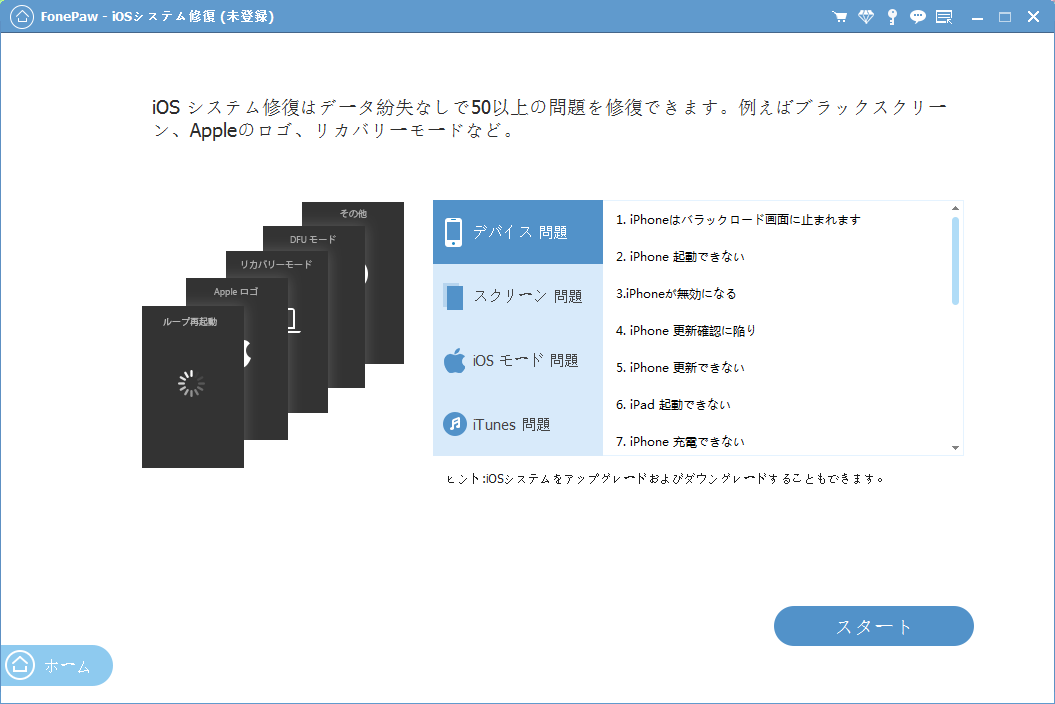
ステップ2、標準モードと高級モード
修復する前に、モードを選択します。標準モードはデータを消さないで修復します。まずは標準モードをお試しください。高級モードはより深刻の問題に対応しますが、修復する時iOSデバイスから全てのデータを削除します。
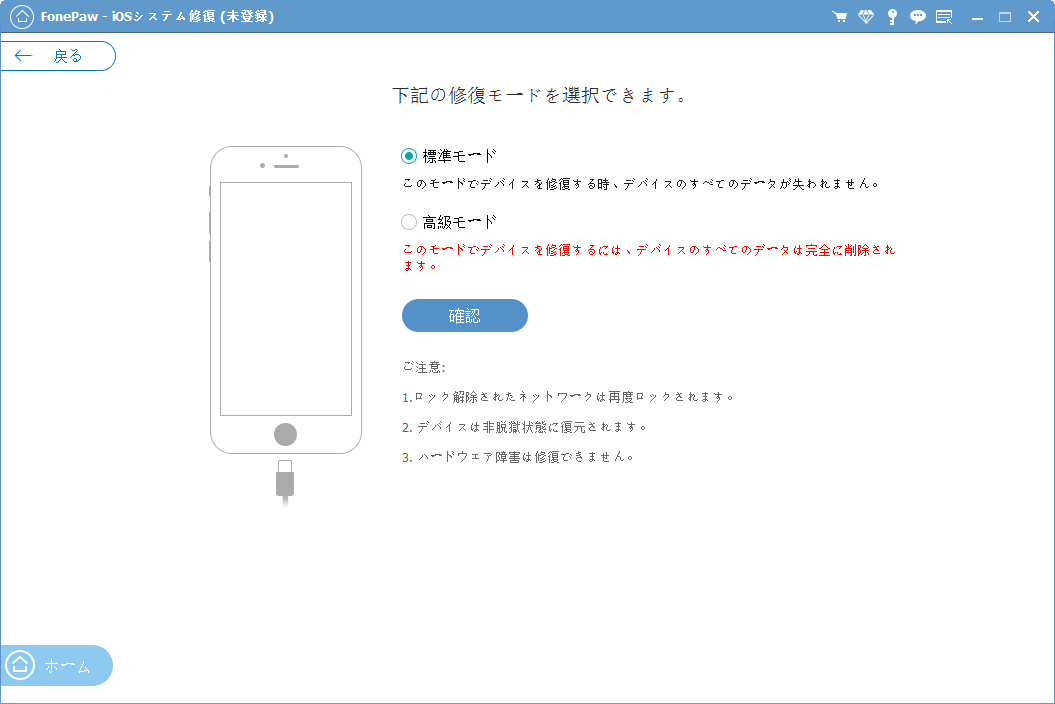
ステップ3、デバイスの状態や情報を確認
iPhoneが起動しない問題が自動的にソフトに検出されるはずです。デバイスが検出されると、「確認」ボタンをクリックして次に入ります。最後にはデバイスの種類やバージョンなどの詳細情報を確認します。そして、「修復」をクリックします。
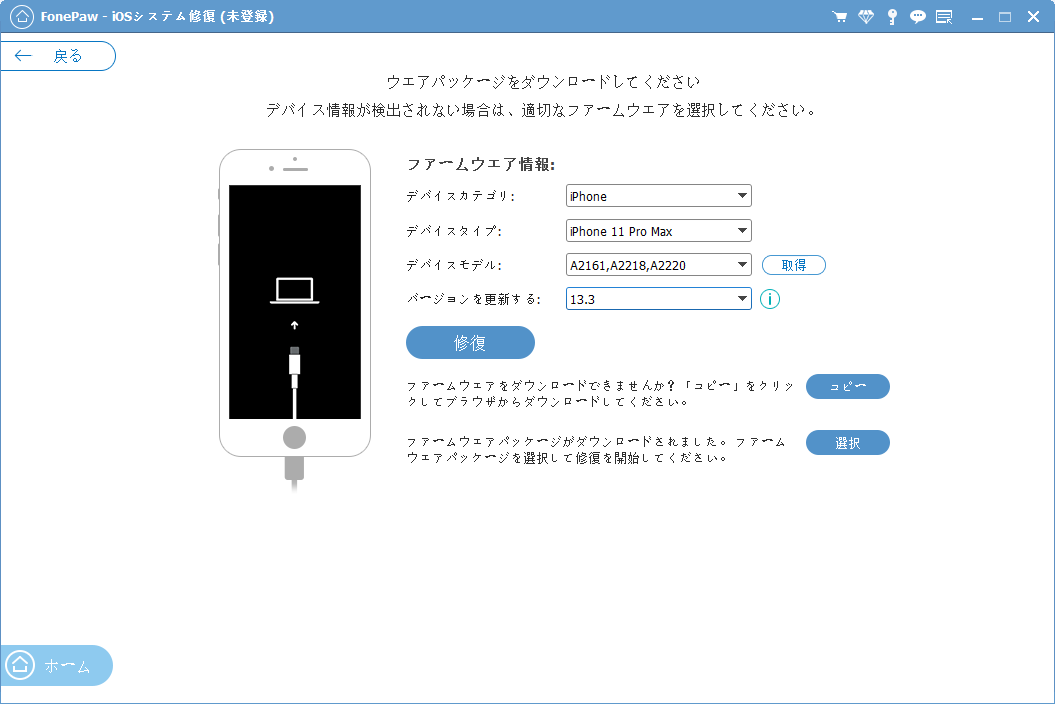
ステップ4、ファームウェアのダウンロードは手動で確認できる
ファームウェアパッケージのダウンロードが上手くいかない場合、ブラウザからダウンロードすることも可能です。ファームウェアをダウンロードして、修復すれば、iPhoneが起動できるようになります。
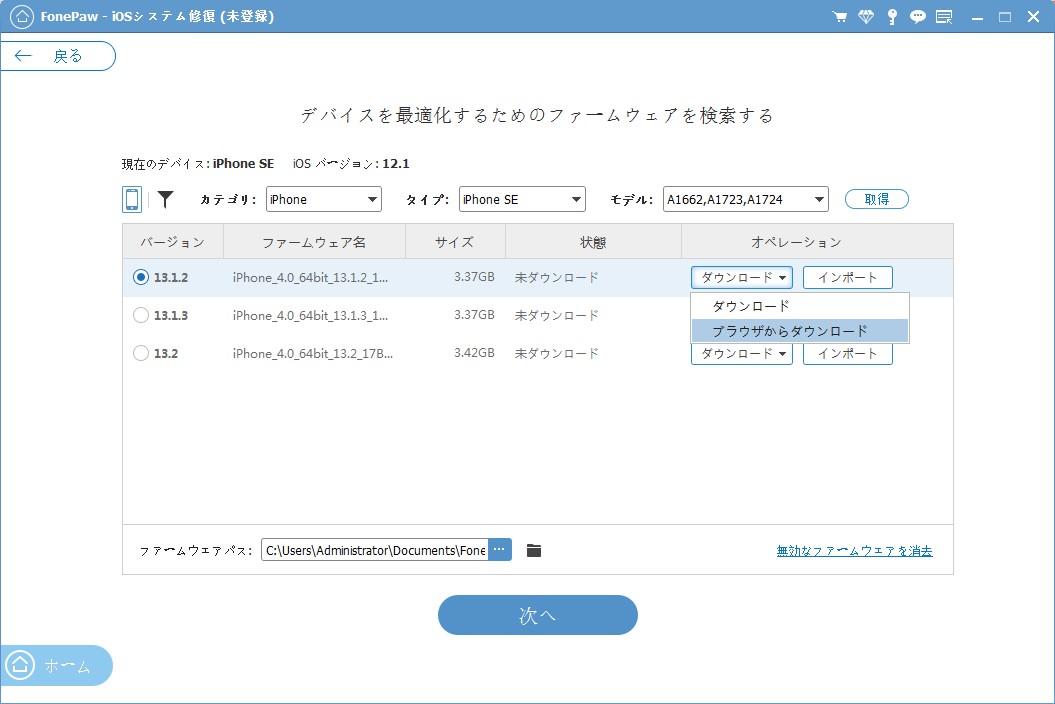
注意:
システムの異常が本ソフト「FonePaw iOSシステム修復」で修復されたら、iPhone・iPadのiOSバージョンが最新になります。
「FonePaw iOSシステム修復」ダウンロード:
Windows Version DownloadMac Version Download
iPhone・iPadの電源が入らない時の原因と対処法
1、充電不足
iPhoneが立ち上がらない時、一番考えられる原因と言えば「バッテリーの充電不足」でしょう。完全充電したiPhone・iPadが起動しないことは当然です。電力がゼロになった後すぐ再充電しても、再びデバイスを使えるためには数分かかりますので、お待ちください。
しかし、もし充電したくても充電できない、iPhone・iPadが完全放電したままで電源がつかないと、「バッテリー」や「コンセント」には問題があるかもしれません。その場合には、充電しているiPhone・iPadそのものだけではなく、コンセントやパソコンなどの充電元、或いは接続用アップルケーブルの状況もチェックしてください。
特に、ケーブルではと繋いだが、iOSデバイスには充電マークが表示されない場合、ケーブル・iPhone・充電元のどこかには破損になった恐れがあります。
2、バッテリー問題
iPhone・iPadのバッテリーが劣化すると、デバイスを利用する間には動作が重くなったり、勝手に切れたりするかもしれません。その場合にはアップルショップにiOSデバイスを持ち込んてバッテリーを交換する必要があります。

3、iPhoneのリンゴループ
iPhoneは衝撃や水没などでリンゴループ状態になってしまい、起動しない場合もあります。リンゴループに陥ると、iPhoneの再起動が繰り返されてしまい、修復するためにはiOS修復ソフト「FonePaw iOSシステム修復」やセーフモードなどを利用する必要があります。
ボリュームの+ボタンを長押しして、リンゴマークが表示されると電源ボタンから手を放し、これでiPhone・iPadがセーフモードで起動します。
Appleサポートに修理に出す
もし上記の方法でもiPhoneが起動しない問題を解決できないと、Appleサポートに修理を依頼してみましょう。何故かといえば、iPhone・iPadは水没・ハードウェアの物理的な破損・アップデートの失敗・寿命の限界・大バグなどの扱いにくい問題でなかなか修復できない場合もあります。それなら、やはりアップルにお問い合わせするするほうがいいです。
しかし、iPhoneをアップルに修理させると中身のデータが消える可能性が高いですので、その前にはできるだけ「FonePaw iOSデータバックアップ・復元」などのソフトでバックアップを作って、デバイス中のデータを取り出してみることを推奨します。
 オンラインPDF圧縮
オンラインPDF圧縮 オンラインPDF圧縮
オンラインPDF圧縮


